FaceTime biedt een van de veiligste manieren om uw vrienden, familie en collega's te videobellen. Als iedereen een iPhone, iPad, iPod touch of Mac heeft, kun je gratis FaceTime-chats met maximaal 32 personen houden.
Hieronder leggen we alles uit wat u moet weten over het gebruik van FaceTime-groepsgesprekken. Dat omvat het starten van een nieuw gesprek, het beheren van uw microfoon- of camera-instellingen en het oplossen van veelvoorkomende problemen.
Een FaceTime-groepsgesprek starten

FaceTime is een van de vele standaard iOS-apps die standaard op uw apparaat wordt geïnstalleerd. Het pictogram ziet eruit als een groene videocamera. Als je FaceTime van je iPhone, iPad of iPod touch hebt verwijderd, kun je deze gratis opnieuw downloaden in de App Store.
Downloaden: FaceTime voor iOS (Vrij)
Om een nieuw gesprek te starten met FaceTime, open je de app en tik je op Toevoegen (+) knop en typ het contact dat u wilt bellen. Gebruik op een Mac de zoekbalk die verschijnt om je contacten te vinden. Voeg zoveel contacten toe aan het gesprek als je wilt; FaceTime ondersteunt maximaal 32 personen, inclusief uzelf.

Tik of klik vervolgens op de Audio of Video knoppen om de FaceTime-oproep van de groep te starten. De Audio knop start een gesprek zonder uw camera aan te zetten, maar u kunt het op een later tijdstip inschakelen als u dat wilt. Als je absoluut geen video wilt gebruiken, ontdek het dan hoe u een iPhone-conferentiegesprek kunt voeren met behulp van de telefoon-app.
Wanneer u mensen toevoegt in de FaceTime-app, kunt u zoeken op hun naam, telefoonnummer of e-mailadres. Als iemand niet is opgeslagen in uw contacten, typt u in plaats daarvan zijn volledige telefoonnummer of e-mailadres.
Met FaceTime kun je alleen contacten toevoegen die in het blauw verschijnen. Dit gebeurt wanneer hun Apple ID is gekoppeld aan de contactgegevens die u hebt ingevoerd en hun Apple-apparaat momenteel online is.
Helaas, FaceTime is niet beschikbaar voor Android-apparaten Dit is waarom u FaceTime voor Android niet krijgtFaceTime is de videobelservice van Apple, maar kun je FaceTime voor Android krijgen? Wat is de Android-versie van FaceTime? Lees verder .
Start een FaceTime-groepsgesprek vanuit berichten
U kunt ook een FaceTime-groepsgesprek starten vanuit de Berichten-app. Dit is een veel handigere methode als je al een groepschat hebt met iedereen die je wilt bellen. Dat komt omdat het sneller is om te beginnen en mensen in een later stadium kunnen laten deelnemen zonder dat u ze hoeft toe te voegen.
Open hiervoor de groepschat in Berichten, onthul dan de Details voor die chat door op de profielfoto's bovenaan het scherm te tikken. Tik of klik op de FaceTime pictogram om iedereen in de groepschat te bellen via FaceTime.

Als sommige mensen de oproep eerst weigeren, kunnen ze later opnieuw deelnemen door terug te keren naar de groepschat in Berichten. Dit toont een pictogram om u te laten weten hoeveel mensen momenteel in gesprek zijn, met een groene knop naar Doe mee de oproep ook.

Groep FaceTime gebruiken op iPhone, iPad of Mac
Na het starten van een FaceTime-groepsgesprek, wordt u begroet met een selectie vierkante videofeeds van al uw contacten. Als iemand zijn camera uitzet, verschijnen zijn initialen in een vak in plaats van zijn videofeed.
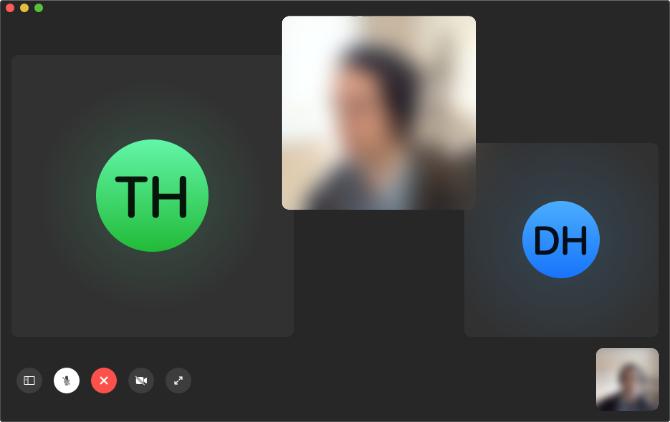
FaceTime schikt automatisch de videofeeds op uw scherm zodat u iedereen tegelijk kunt zien. Als dat niet mogelijk is zonder elke feed te klein te maken, verandert FaceTime dynamisch de grootte van elke feed, afhankelijk van wie er praat. Het doel is om de feed te vergroten wanneer mensen beginnen te praten, zodat je ze beter kunt zien, maar het werkt niet perfect.
Je kunt dit altijd handmatig regelen door op iemand te tikken of erop te klikken om de video groter te maken. Als u dit doet, wordt ook een knop op volledig scherm weergegeven, die de invoer vergroot en naar het midden van uw scherm verplaatst.
Bedien de camera, microfoon en luidspreker in FaceTime
Beweeg op een Mac uw muis over het FaceTime-venster om de basis FaceTime-bedieningselementen weer te geven en klik vervolgens op Zijbalk pictogram om meer bedieningselementen weer te geven. Als je op een iPhone, iPad of iPod touch op een lege plek tikt, zie je de bedieningselementen onder aan je scherm; veeg omhoog om deze bedieningselementen uit te vouwen voor meer opties.

Druk op Dempen knop (weergegeven door een microfoon met een streep erdoor) om jezelf te dempen. Hierdoor wordt je microfoon uitgeschakeld, zodat andere mensen niet kunnen horen wat je zegt.
Tik op dezelfde manier op Camera uit knop (weergegeven door een camera met een streep erdoor) om uw camera uit te schakelen. Tenzij je jezelf ook hebt gedempt, zouden mensen je nog steeds moeten kunnen horen.
Op een iPhone, iPad of iPod touch krijg je ook een Omdraaien en een Spreker keuze. De Omdraaien knop schakelt van de camera aan de voorzijde naar de camera aan de achterzijde op uw apparaat. En de Spreker Met de knop kun je de audio naar andere speakers in je netwerk sturen, zoals Apple's HomePod.
Voeg meer mensen toe aan uw FaceTime-groepsgesprek
U kunt nieuwe mensen blijven toevoegen aan een bestaand FaceTime-gesprek totdat u 32 deelnemers bereikt. Om dit op een iOS-apparaat te doen, tikt u in een lege ruimte en veegt u omhoog op het configuratiescherm dat verschijnt. Open op een Mac de zijbalk in de FaceTime-app.
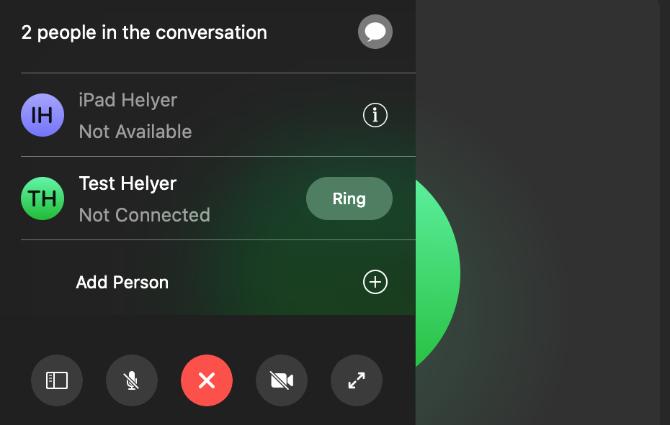
Dit paneel toont iedereen in het gesprek, inclusief mensen die je hebt gebeld en die niet hebben opgenomen. Gebruik de Ring knop naast deze contacten om ze opnieuw te bellen.
U kunt ook de gebruiken Persoon toevoegen optie om te zoeken naar nieuwe contacten om aan het gesprek toe te voegen. Zoek naar hun naam, telefoonnummer of e-mailadres, net zoals toen u het FaceTime-gesprek startte. Tik vervolgens op de Persoon toevoegen aan FaceTime knop om ze binnen te brengen.
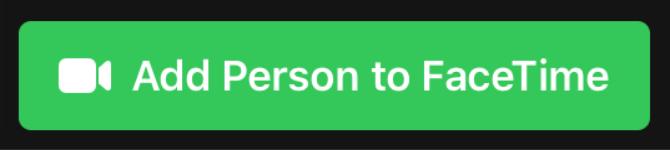
Effecten toevoegen aan uw FaceTime-oproep
Als je een iPhone 7 of hoger gebruikt, kun je camera-effecten toevoegen aan je FaceTime-gesprekken. Deze omvatten Animoji, filters, tekst, vormen en verschillende stickers. Het enige wat u hoeft te doen is op een lege ruimte te tikken en vervolgens op te drukken Effecten knop.
Selecteer het type effect dat u wilt toevoegen in de werkbalk onder aan het scherm. Met bepaalde effecten, zoals tekst of stickers, kun je kiezen waar je ze in je videofeed wilt plaatsen door middel van slepen en neerzetten.

Je kunt zoveel effecten toevoegen als je wilt, en zelfs je Animoji combineren met een filter en wat stickers als je wilt. Tik op om terug te gaan naar normaal Effecten knop opnieuw om alle effecten tegelijk te verwijderen.
Wat te doen als FaceTime-groep niet werkt
FaceTime is een van de beste manieren om een groepsvideogesprek te starten, maar het is nog steeds niet perfect. Het is niet ongebruikelijk dat FaceTime weigert bepaalde contacten te bellen of worstelt met zwakke verbindingsproblemen.
Hier leest u hoe u enkele van de meest voorkomende problemen met FaceTime-groepsgesprekken oplost.
Controleer je internetverbinding
FaceTime werkt het beste via wifi. Open de Instellingen app en tik op Wifi om er zeker van te zijn dat je bent verbonden met een wifi-netwerk, probeer dan een video op YouTube te laden om te controleren of de verbinding goed werkt. Als u niet online kunt gaan, start u uw router opnieuw op en loopt u door onze stappen voor het oplossen van netwerkproblemen, neem dan contact op met uw internetprovider als u meer hulp nodig heeft.
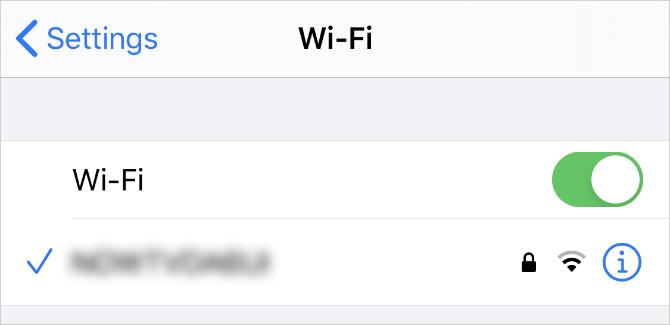
Om FaceTime via mobiele data op je iPhone of iPad te gebruiken, moet je dit in de instellingen toestaan. Ga naar Instellingen> Mobielen scrol omlaag om een lijst met apps te zien. Zet de FaceTime schakel om het uw mobiele gegevens te laten gebruiken.
Schakel FaceTime uit en weer in
Ga op een iPhone, iPad of iPod touch naar Instellingen> FaceTime, gebruik dan de FaceTime schakel om de service uit te schakelen. Open op een Mac de FaceTime app en ga naar FaceTime> Voorkeuren in de menubalk en schakel het selectievakje uit Schakel dit account in doos.
Wacht 30 seconden voordat je FaceTime weer inschakelt vanaf dezelfde instellingenpagina en probeer opnieuw te bellen.

Update uw besturingssysteem
Verouderde software veroorzaakt allerlei FaceTime-problemen. Mogelijk merkt u dat u bepaalde contacten niet kunt bellen, camera-effecten kunt gebruiken of FaceTime helemaal niet kunt openen. U kunt deze problemen meestal oplossen door de nieuwste gratis software-update toe te passen.
Ga op een iPhone, iPad of iPod touch naar Instellingen> Algemeen> Software-update. Download en installeer vervolgens alle beschikbare software-updates voor uw apparaat. Open op een Mac de appel menu en ga naar Systeemvoorkeuren> Software-update om te controleren op nieuwe updates.
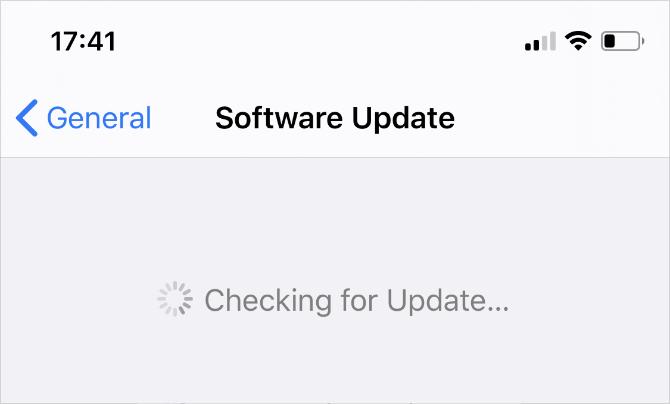
Gebruik een app van derden om niet-Apple-apparaten te bellen
Het grootste probleem van FaceTime is dat het niet beschikbaar is op iets anders dan Apple-apparaten. Je kunt FaceTime voor Android of Windows niet downloaden, wat betekent dat er waarschijnlijk veel mensen in je leven zijn die je niet aan een FaceTime-groepsgesprek kunt toevoegen.
Gelukkig zijn er tal van apps van derden die u in plaats daarvan kunt gebruiken. Hier is een lijst van de beste apps voor groepsgesprekken De 10 beste apps om gratis groepsgesprekken te voerenHier zijn de beste gratis apps voor groepsvideogesprekken om met vrienden of zakelijke collega's te praten, zonder een cent te betalen! Lees verder . Ze zijn allemaal gratis en er zijn er genoeg die op meerdere platforms werken.
Dan schrijft zelfstudies en handleidingen voor probleemoplossing om mensen te helpen het meeste uit hun technologie te halen. Voordat hij schrijver werd, behaalde hij een BSc in geluidstechnologie, leidde hij reparaties bij een Apple Store en gaf hij zelfs Engels op een basisschool in China.


